Mainos
Joskus vanhat tavat ovat parhaat. Word tarjoaa liian monta ominaisuutta, jotta se voidaan sivuuttaa web-asiakirjoihin koko ajan. Jos joudut jakamaan monipuolisen asiakirjan jonkun toisen kanssa, on vaikea voittaa sitä alustana.
Seuraa muutoksia voit jakaa asiakirjat muiden käyttäjien kanssa ja seurata muutoksia ja ehdotuksia Wordissa, jotka palautetaan alkuperäiseen. Ja se on helppoa.
Käytän tähän Office 2010 -betaa, mutta suurin osa toiminnoista on saatavana aiemmissa versioissa. Sinun on vain katsottava ympärillesi, missä se on piilotettu.
Olemme keskustelleet Wordin käytöstä aiemmin. Olen antanut joitain viitteitä siitä, kuinka hyödyntää sitä parhaiten tyylit Kuinka käyttää tyylit Microsoft Word -sovelluksessa paljon työtä säästämiseen Lue lisää , ja kirjoittajamme ovat toimittaneet joukon muita Word-ohjeviestejä. Ryan lähetti sarjan hienoja sanoja temppuja 4 Hyödyllisiä Microsoft Word -vinkkejä ja -vinkkejä, joista sinun pitäisi tietääHyödynnätkö kaikkia Wordin tehokkaita ominaisuuksia? Jos ei, nämä hyödylliset Microsoft Word -vinkit ovat sinulle. Lue lisää
. Aivan, jos et ole varma parhaasta suunnasta asiakirjoillesi, Tim tarjoaa hyviä neuvoja verkko- tai offline-asetusten valitsemiseksi.Kuinka se toimii
Seuraa muutoksia on ominaisuus, jonka avulla tarkastaja (tai useampi tarkistaja) voi tehdä muutoksia asiakirjaan ja sitten kirjoittaja voi hyväksyä tai hylätä muutokset sekä huomautukset ja ehdotukset yksi kerrallaan tai sisään irtotavarana.
Voit käyttää verkkoa tai lähettää asiakirjan sähköpostitse sähköpostitse. Muutokset ja seuranta tallennetaan itse asiakirjaan. Voit seurata Wordin muutoksia helposti useiden tarkastajien toimesta, mutta useilla tarkistajilla ei ole mekanismeja, jotka muokkaavat asiakirjaa samanaikaisesti. Tätä varten on olemassa muutamia muita vaihtoehtoja, kuten Google Docs.
Sinun on kytkettävä seurata muutokset päälle, ennen kuin voit käyttää ominaisuuksia. Ei ole hyvä tehdä muutoksia asiakirjaan ja sitten ymmärtäessäsi sinun seurata muutoksia.
Word-muutosten seuraamisen aloittaminen ja lopettaminen

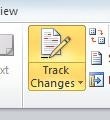 Klikkaa Arvostelu välilehti nauhassa. Täällä on kolme kiinnostavaa kohtaa - Kommentit, seuranta, ja muutokset. Napsauta toistaiseksi vain Jäljitä muutokset -painiketta Seuranta osiossa. Poista se käytöstä napsauttamalla sitä uudelleen. Vain siinä tapauksessa, että et tunne Office 2010/2007 -värimaailmaa, päälle kytketyt painikkeet hehkuvat eräänlaisena oranssina. Ne ovat harmaita, kun ne on kytketty pois päältä.
Klikkaa Arvostelu välilehti nauhassa. Täällä on kolme kiinnostavaa kohtaa - Kommentit, seuranta, ja muutokset. Napsauta toistaiseksi vain Jäljitä muutokset -painiketta Seuranta osiossa. Poista se käytöstä napsauttamalla sitä uudelleen. Vain siinä tapauksessa, että et tunne Office 2010/2007 -värimaailmaa, päälle kytketyt painikkeet hehkuvat eräänlaisena oranssina. Ne ovat harmaita, kun ne on kytketty pois päältä.
On täysin mahdollista seurata vain tiettyjä muutoksia, ei muita. Esimerkiksi jos haluat säilyttää näkyvyyden vain muutoksista, joista et ole varma. Kytke vain seurata muutoksia päälle ja pois tarvittaessa.
Käännä kirjailijana seurata muutoksia päällä ennen asiakirjan lähettämistä muille rohkaistakseen heitä käyttämään tätä ominaisuutta. Huomaa, että et voi helposti pakottaa he tekevät niin.
Olet tarkastaja - seuraat muokkauksiasi
Joten kamerakerhosihteeri on välittänyt sinulle asiakirjan, jonka hän on laatinut tulevaa näyttelyä varten. Sinun on ehdotettava joitain muutoksia.
muutokset
Varmista vain, että seuraat muutoksia -vaihtoehtoa ja siirry sitten eteenpäin ja muokkaa kuten normaalisti.
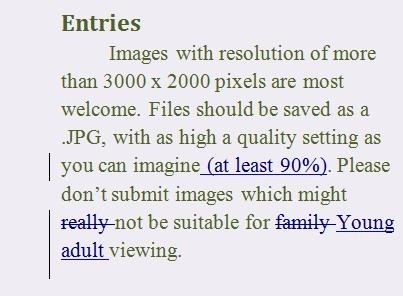
Täällä on melko helppoa seurata mitä olet muuttanut. Se on kaikki sinistä tavaraa. Kaikki poistettu on yliviivattu. Uusi teksti on alleviivattu. Jos olet korvannut jonkin tekstin, se merkitään vain sekä poistoksi että lisäykseksi.
Kaikki muutokset sisältävät kappaleet on merkitty pystysuoralla viivalla vasemmalle.
 Se voi kuitenkin hämmentyä asettelun suhteen, koska täällä on tekstiä, jota ei ole lopullisessa kappaleessa. Voit muuttaa tapaa, jolla asioita tarkastellaan nauhasta.
Se voi kuitenkin hämmentyä asettelun suhteen, koska täällä on tekstiä, jota ei ole lopullisessa kappaleessa. Voit muuttaa tapaa, jolla asioita tarkastellaan nauhasta.
Jos napsautat Lopullinen niin näet vain miltä lopputulos näyttää.
Mene eteenpäin ja tee joitain muutoksia.
Kommentit
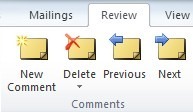 Kommentit ovat ehdotuksia tai kysymyksiä, jotka eivät tosiasiallisesti muuta asiakirjaa, ja ne näytetään eri tavalla pystysuorassa palkissa asiakirjan oikealla puolella.
Kommentit ovat ehdotuksia tai kysymyksiä, jotka eivät tosiasiallisesti muuta asiakirjaa, ja ne näytetään eri tavalla pystysuorassa palkissa asiakirjan oikealla puolella.
Voit lisätä ne napsauttamalla Uusi kommentti painiketta. Käytämme muita painikkeita tarkistaaksesi kommentteja myöhemmin.
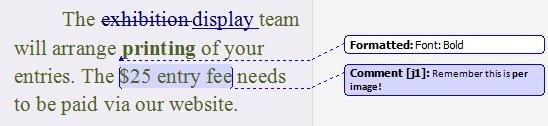
Monimutkaisemmassa tilanteessa, jossa on useita peräkkäisiä arvostelijoita, ilmapallot näkyvät selvyyden vuoksi eri väreissä.
Muotoilumuutokset näytetään (oletusarvoisesti) uudessa muodossa asiakirjassa, ja muutos on yksityiskohtaisesti ilmapallo.
Olet kirjailija - työskentelee muutosten läpi.
 Talousjohtaja on tarkastanut asiakirjan ja on lähettänyt sen sinulle sähköpostitse. Nyt sinun täytyy käydä läpi muutokset ja käsitellä niitä. Kullakin muutoksella on kolme vaihtoehtoa. Voit hyväksyä, hylätä tai muokata.
Talousjohtaja on tarkastanut asiakirjan ja on lähettänyt sen sinulle sähköpostitse. Nyt sinun täytyy käydä läpi muutokset ja käsitellä niitä. Kullakin muutoksella on kolme vaihtoehtoa. Voit hyväksyä, hylätä tai muokata.
Voit myös vain hyväksyä kaikki muutokset kerralla, mutta työskentelemme niiden läpi.
Avaa asiakirja, napsauta Arvostelu välilehti nauhassa ja napsauta  -painiketta siirtyäksesi ensimmäiseen muutokseen. Muutos korostetaan. Hyväksyä tai hylätä muutos.
-painiketta siirtyäksesi ensimmäiseen muutokseen. Muutos korostetaan. Hyväksyä tai hylätä muutos.
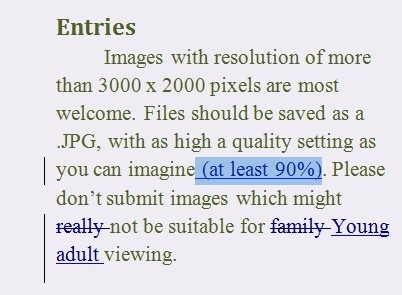
Kohdistin poistaa joko korostuksen tai muutoksen itse, valitsemastasi vaihtoehdosta riippuen, ja siirtyy sitten seuraavaan muutokseen.
Suorita vain loppu asiakirjan läpi, hyväksymällä tai hylkäämällä menemällä tai muokkaamalla muutoksia, jos jonkinlainen kompromissi toimii paremmin.
 Kun pääset kommentteihin, huomaat, että et voi hyväksyä tai hylätä niitä. Sen sijaan sinun on päätettävä, tarvitsetko niitä edelleen, tee tarvittavat mielestäsi muokkaukset ja poista sitten kaikki niistä painikkeella Poistaa -painiketta Kommentit kohta tarvittaessa.
Kun pääset kommentteihin, huomaat, että et voi hyväksyä tai hylätä niitä. Sen sijaan sinun on päätettävä, tarvitsetko niitä edelleen, tee tarvittavat mielestäsi muokkaukset ja poista sitten kaikki niistä painikkeella Poistaa -painiketta Kommentit kohta tarvittaessa.
Viimeistellä
Kun olet tehnyt tarvittavat muutokset, sammuta muutosten seuranta uudelleen, tallenna tiedosto ja siirry eteenpäin.
Yksi varoituksen sana. On melko yleinen ongelma, että ihmiset lähettävät vahingossa asiakirjan kolmannelle osapuolelle, kun seurata muutoksia on edelleen käytössä, ja kaikki muutokset ja kommentit ovat edelleen näkyvissä. Jos teit tämän esimerkiksi asiakkaalle, saatat hyvinkin olla hämmentynyt. Wordin uudemmat versiot auttavat estämään sinua tekemästä tätä, mutta se on silti mahdollista ja silti yleisempi kuin luuletkaan. Ole varovainen siellä.
Käytätkö seurata muutoksia Wordissa? Mitä pidät siitä? Mikä turhauttaa sinua? Onko sinulla mitään kiinni? Kerro siitä kommentteissani ja katson, voinko auttaa.
Jim on työskennellyt IT-kouluttajana päivän aikana, ja on ollut siitä noin DOS 3.0: sta lähtien, mutta tekee parhaansa viettääkseen taikuustunnit kameran tai kahden kanssa. Hän asuu Uudessa-Seelannissa ihanan Ludditen vaimonsa ja kolmen lapsensa kanssa. Voit vain kuvitella, kuinka hämmentyneitä he ovat.

